Als u problemen ondervindt met uw iPhone, kunt u deze als volgt eenvoudig oplossen:
Altijd up-to-date
Dit is waarschijnlijk het meest voorkomende advies, omdat updaten echt helpt. Het lost niet alleen bugs of problemen op, maar voegt ook andere beveiligingsupdates toe om je iPhone veilig te houden.
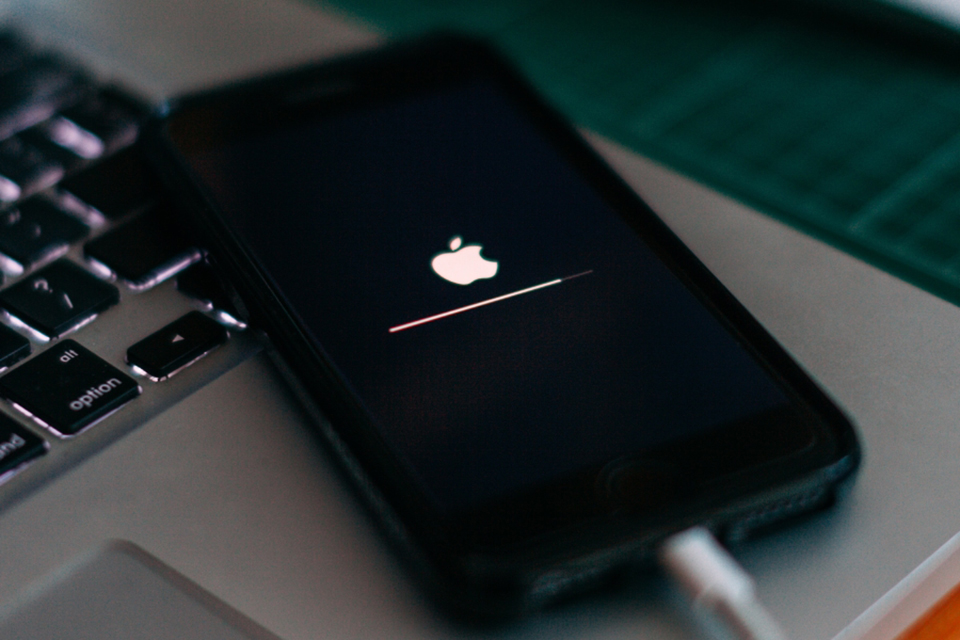
Software-updates kunnen sommige problemen oplossen.
Gebruikers kunnen hiervoor controleren op de nieuwste updates door naar Instellingen > Algemeen > Software-update te gaan.
Start het apparaat opnieuw op
Een eenvoudige maar redelijk goede manier om problemen op te lossen, is door uw iPhone opnieuw op te starten. Zo kan het apparaat helemaal opnieuw opstarten en worden eventuele geheugenproblemen opgelost.
Om het apparaat opnieuw op te starten, houdt u simpelweg de aan/uit-knop en een van de volumeknoppen ingedrukt totdat de optie 'Schuif om uit te schakelen' boven aan het scherm verschijnt. Versleep de schuifbalk en wacht een paar seconden. Houd vervolgens de aan/uit-knop ingedrukt totdat het Apple-logo op het scherm verschijnt.
De app opnieuw installeren of updaten
Als je problemen ondervindt met specifieke apps, kun je ze het beste updaten. De meeste apps bevatten namelijk bugs die ontwikkelaars via updates moeten oplossen. Als er geen updates beschikbaar zijn, kun je proberen de app te verwijderen en opnieuw te installeren op je iPhone.
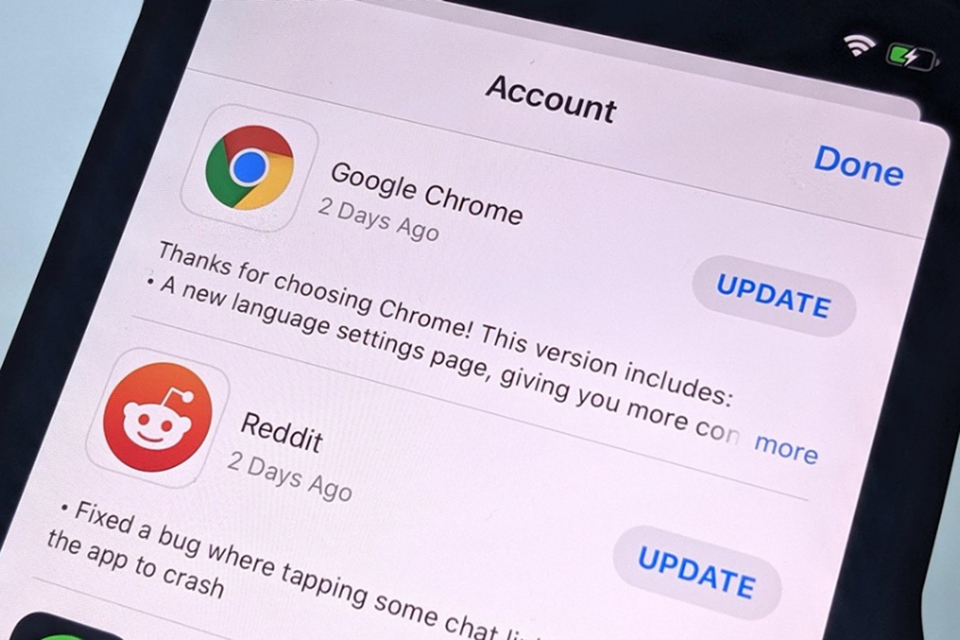
Ga naar de App Store om de updatelijst van de app te controleren.
Geheugenbeheer
Of je geheugen nu vol is of je telefoon trager werkt, geheugenbeheer is een geweldige manier om iPhone-problemen op te lossen. Er zijn veel manieren om geheugen vrij te maken, maar gebruikers kunnen beginnen met het verwijderen van apps die ze niet meer gebruiken.
Om te controleren welke apps je al een tijdje niet hebt gebruikt, ga je naar Instellingen > Algemeen > iPhone-opslag . Onderaan zie je welke apps de meeste ruimte innemen en welke je al een tijdje niet hebt geopend. Verwijder de apps die je niet meer gebruikt om ruimte vrij te maken.
Houd je telefoon schoon
Als je problemen hebt met Face ID, Touch ID of de microfoon omdat je iPhone vies is, kun je hem het beste regelmatig schoonmaken. Hoewel hij waterbestendig is, kun je hem beter niet nat maken. Gebruik in plaats daarvan een pluisvrije doek en veeg je iPhone er voorzichtig mee af. Je kunt ook alcoholdoekjes of Clorox-desinfectiedoekjes proberen.

Maak je iPhone schoon om een aantal eenvoudige problemen op te lossen, zoals langzaam opladen, Face ID of Touch die niet werkt
Achtergrond-app-vernieuwing beheren
Achtergrond-appvernieuwing is een iPhone-functie waarmee sommige apps op de achtergrond kunnen draaien. Zo blijven ze up-to-date, zodat ze klaar zijn voor gebruik wanneer je ze opent, en worden er meldingen verzonden wanneer dat nodig is.
Hoewel dit handig is, heeft het wel invloed op de prestaties en de batterijduur. U kunt deze functie als volgt beheren: ga naar Instellingen > Algemeen > Apps vernieuwen op achtergrond en schakel de functie uit voor apps die u niet nodig hebt. U kunt de functie ook helemaal uitschakelen.
iPhone wissen
Een van de laatste oplossingen is om je iPhone terug te zetten naar de fabrieksinstellingen en helemaal opnieuw te beginnen. Dit voorkomt veel potentiële problemen, maar wist wel alle gegevens op het apparaat, dus zorg ervoor dat je eerst een back-up van je gegevens maakt.
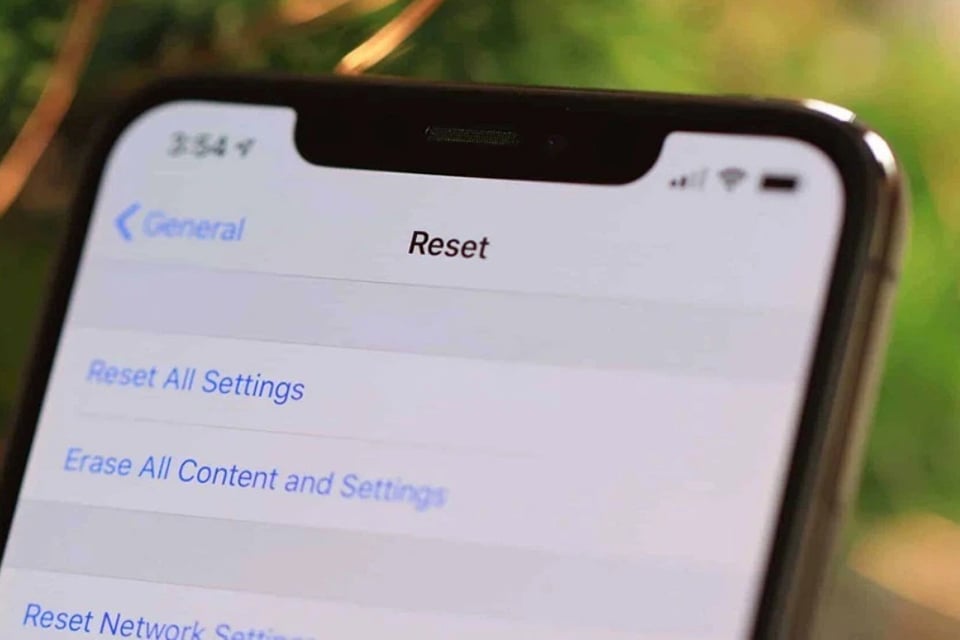
Het wissen van uw iPhone is eigenlijk een laatste redmiddel voordat u uw telefoon naar een reparatieservice brengt.
Om je iPhone te wissen, ga je naar Instellingen > Algemeen > iPhone overzetten of resetten > Wis alle inhoud en instellingen en volg je de instructies op het scherm. Wanneer je iPhone opnieuw opstart, zie je het scherm voor de eerste installatie, waar je kunt kiezen om te herstellen vanaf een reservekopie. Probeer je iPhone echter als nieuw in te stellen om te zien of het probleem aanhoudt. Als dat het geval is, kan het aan de hardware liggen. Zo niet, dan kun je je iPhone opnieuw wissen en kiezen om te herstellen vanaf een eerdere reservekopie.
Bronlink


















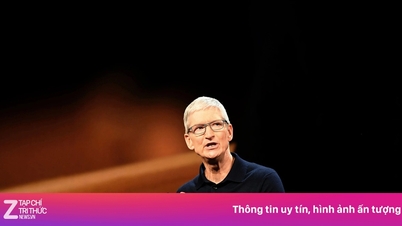
























































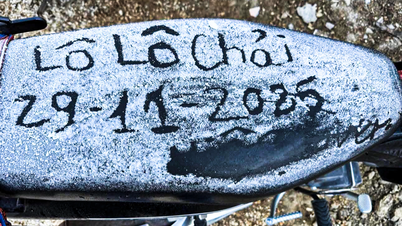


































Reactie (0)